

By Nathan E. Malpass, Last Update: August 6, 2024
Das Upgrade auf ein neues iPhone ist eine aufregende Erfahrung, kann aber schnell zu einem Problem werden, wenn Ihr altes iPhone kaputt ist oder nicht richtig funktioniert. Der Gedanke, alle Ihre wertvollen Fotos, Kontakte, Nachrichten und App-Daten zu verlieren, kann entmutigend sein. Glücklicherweise gibt es Möglichkeiten, So übertragen Sie Daten vom defekten iPhone auf das neue iPhone.
In dieser Anleitung führen wir Sie durch den Prozess der Datenübertragung von einem defekten iPhone auf ein neues. Egal, ob Ihr altes Gerät einen zerbrochenen Bildschirm hat, Berührung reagiert nichtoder andere Probleme, wir haben bewährte Methoden und Expertenrat für Sie. Am Ende dieses Artikels verfügen Sie über das Wissen und die Tools, um eine reibungslose Datenmigration sicherzustellen und Ihre digitalen Erinnerungen und wichtigen Informationen zu bewahren. Lassen Sie uns eintauchen!
Teil 1. So übertragen Sie Daten vom defekten iPhone auf das neue iPhoneTeil 2. Bestes Tool zum Übertragen von Daten vom defekten iPhone auf das neue iPhone: FoneDog Phone TransferTeil 3. Zusammenfassung
Wenn es darum geht, Daten von einem defekten iPhone auf ein neues zu übertragen, ist eine der zuverlässigsten Methoden die Wiederherstellung eines iTunes-Backups. Wenn Sie regelmäßig Sichern Sie Ihr altes iPhone in iTunes, dann haben Sie Glück. Befolgen Sie diese Schritte, um Ihre Daten reibungslos zu übertragen:
Launch iTunes auf Ihrem Computer. Verbinden Sie Ihr neues iPhone mit einem USB-Kabel mit dem Computer. Wenn Sie iTunes auf diesem Computer noch nie verwendet haben, müssen Sie diesem Computer auf Ihrem iPhone möglicherweise vertrauen.
In iTunes sollte Ihr neues iPhone als Symbol in der oberen linken Ecke erscheinen. Klicken Sie darauf, um Ihr Gerät auszuwählen.
Suchen Sie unter der Registerkarte „Übersicht“ Ihres neuen iPhones den Abschnitt „Backups“. Wählen Sie „Backup wiederherstellen“.
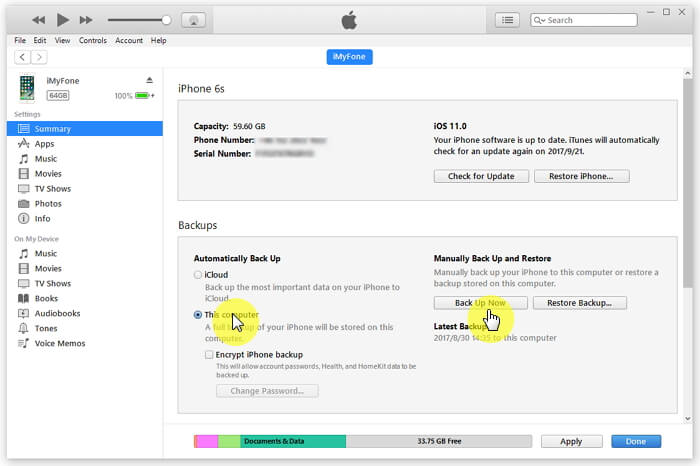
Eine Liste der verfügbaren Backups wird angezeigt. Wählen Sie das aktuellste Backup von Ihrem alten, kaputten iPhone aus. Klicken Sie auf „Wiederherstellen“, um die Übertragung zu starten.
iTunes beginnt mit der Wiederherstellung der Daten Ihres alten iPhones auf dem neuen Gerät. Die dafür benötigte Zeit hängt von der Größe Ihres Backups ab. Sobald der Vorgang abgeschlossen ist, wird Ihr neues iPhone neu gestartet und Sie können es von Ihrem Computer trennen.
Stellen Sie sicher, dass alle Ihre Apps, Kontakte, Fotos und anderen Daten erfolgreich auf Ihr neues iPhone übertragen wurden. Melden Sie sich bei entsprechender Aufforderung mit Ihrer Apple-ID an, um gekaufte Apps oder Inhalte erneut herunterzuladen.
Das Wiederherstellen Ihres neuen iPhones aus einem iTunes-Backup ist eine effektive Methode zum Übertragen von Daten, insbesondere wenn Sie regelmäßig sorgfältig Backups erstellt haben. Wenn Sie Ihr kaputtes iPhone jedoch nicht in iTunes gesichert haben oder eine alternative Methode bevorzugen, lesen Sie weiter, um weitere Optionen zu erfahren.
Das Wiederherstellen Ihres neuen iPhones aus einem iCloud-Backup ist eine weitere praktische Methode zum Übertragen von Daten und erfordert keine Computerverbindung. So können Sie es tun:
Schalten Sie Ihr neues Gerät oder iPhone ein und folgen Sie dann dem anfänglichen Einrichtungsprozess, bis Sie zum Bildschirm „Apps & Daten“ gelangen.
Wählen Sie auf dem Bildschirm „Apps & Daten“ die Option „Aus iCloud-Backup wiederherstellen“ aus.

Geben Sie Ihre Apple-ID und das zugehörige Passwort ein, um sich bei Ihrem iCloud Konto.
Ihnen wird eine Liste mit iCloud-Backups angezeigt. Wählen Sie das aktuellste Backup aus, das Ihrem alten, kaputten iPhone entspricht.
Ihr neues iPhone beginnt mit der Wiederherstellung aus dem ausgewählten iCloud-Backup. Dieser Vorgang kann tatsächlich einige Zeit in Anspruch nehmen und hängt von der Größe des jeweiligen Backups und der Geschwindigkeit Ihrer Internetverbindung ab. Stellen Sie sicher, dass Ihr Gerät mit WLAN verbunden und an die Stromversorgung angeschlossen ist, um Unterbrechungen während der Wiederherstellung zu vermeiden.
Sobald die Wiederherstellung abgeschlossen ist, wird Ihr neues iPhone neu gestartet. Folgen Sie den Anweisungen auf dem Bildschirm, um den Einrichtungsvorgang abzuschließen, einschließlich der Einrichtung von Touch ID oder Face ID und der Auswahl Ihrer Einstellungen.
Öffnen Sie Ihre Apps, Kontakte, Nachrichten und andere Daten, um zu bestätigen, dass alles erfolgreich übertragen wurde.
Mithilfe eines iCloud-Backups können Sie Daten kabellos und problemlos von Ihrem alten, kaputten iPhone auf Ihr neues übertragen. Stellen Sie einfach sicher, dass Sie über eine stabile WLAN-Verbindung und genügend iCloud-Speicher für Ihr Backup verfügen.
Wenn Sie ein kaputtes iPhone haben, kann die Übertragung von Daten auf ein neues Gerät eine Herausforderung sein, insbesondere wenn herkömmliche Methoden wie iTunes oder iCloud keine praktikablen Optionen sind. In solchen Fällen FoneDog Telefonübertragung erweist sich als leistungsstarke und benutzerfreundliche Lösung. Hier finden Sie eine Übersicht über FoneDog Phone Transfer mit den wichtigsten Funktionen und schrittweisen Anweisungen zur Datenübertragung.
FoneDog Phone Transfer ist ein vielseitiges, vom iPhone 15 unterstütztes Datenübertragungstool, das den Prozess der Datenübertragung von einem defekten iPhone auf ein neues iPhone vereinfacht. Unabhängig davon, ob Ihr altes Gerät einen beschädigten Bildschirm hat, nicht reagiert oder sich nicht einschalten lässt, kann FoneDog Phone Transfer Ihnen dabei helfen, Ihre wichtigen Daten problemlos zu retten und zu übertragen.
Telefonübertragung
Übertragen Sie Dateien zwischen iOS, Android und Windows-PC.
Übertragen und sichern Sie Textnachrichten, Kontakte, Fotos, Videos und Musik auf einfache Weise auf dem Computer.
Voll kompatibel mit den neuesten iOS und Android.
Kostenlos herunterladen

Laden Sie FoneDog Phone Transfer herunter und installieren Sie es auf Ihrem Computer. Starten Sie das Programm und wählen Sie „Phone Transfer“ auf der Hauptoberfläche.
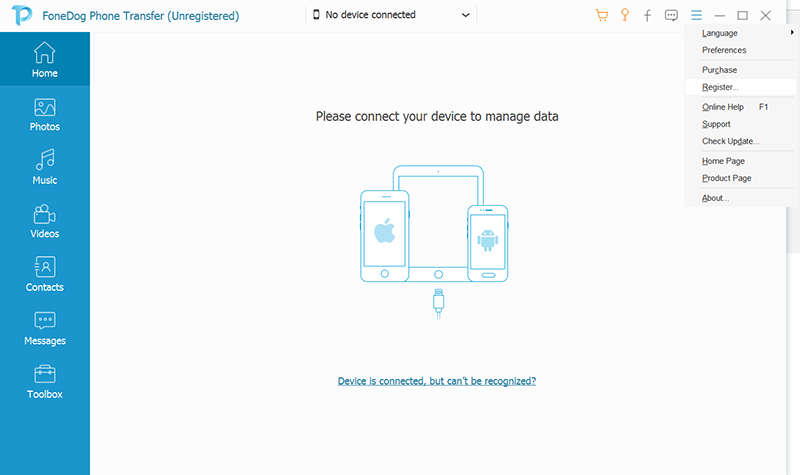
Verbinden Sie Ihr altes, kaputtes iPhone und Ihr neues iPhone über USB-Kabel mit dem Computer. Stellen Sie sicher, dass Sie Ihr neues iPhone als Zielgerät auswählen.
Wählen Sie auf dem Hauptbildschirm die Datentypen aus, die Sie übertragen möchten. Sie können aus Optionen wie Kontakte, Nachrichten, Fotos, Videos und mehr wählen.
Klicken Sie auf die Schaltfläche „Übertragung starten“, um den Datenübertragungsprozess zu starten.
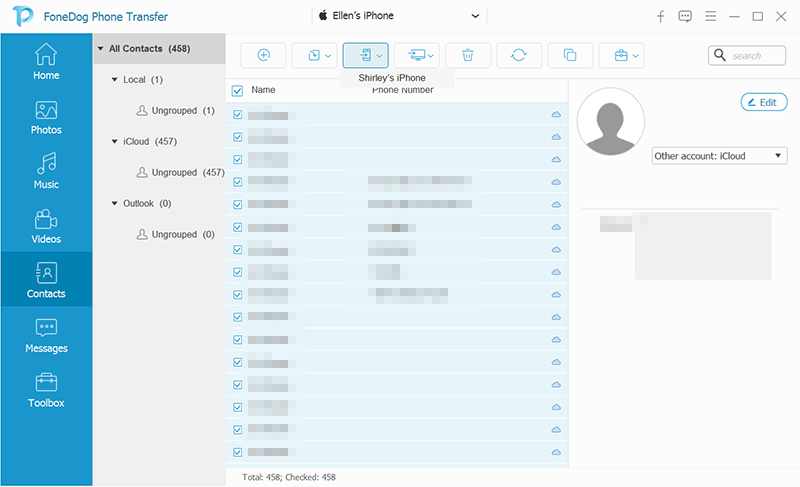
FoneDog Phone Transfer beginnt mit der Übertragung der ausgewählten Daten von Ihrem alten, defekten iPhone auf Ihr neues iPhone. Sobald die Übertragung abgeschlossen ist, erhalten Sie eine Benachrichtigung.
Trennen Sie Ihre Geräte und überprüfen Sie Ihr neues iPhone, um sicherzustellen, dass alle ausgewählten Daten erfolgreich übertragen wurden.
FoneDog Phone Transfer vereinfacht die sonst komplexe Aufgabe, Daten von einem defekten iPhone auf ein neues zu übertragen. Seine benutzerfreundliche Oberfläche und umfassenden Funktionen machen es zu einem wertvollen Tool für Benutzer, die ihre Daten während eines Upgrades oder bei Problemen mit ihrem alten Gerät sichern möchten.
Menschen Auch LesenSo übertragen Sie Kontakte mithilfe von Bluetooth von einem Telefon auf ein anderesWie übertrage ich alles ohne WLAN von meinem alten Telefon auf mein neues Telefon?
In diesem Handbuch erfahren Sie, wie Sie Daten ganz einfach von einem defekten iPhone auf ein neues übertragen können. Das Übertragen von Daten von einem defekten iPhone auf ein neues kann schwierig erscheinen, aber mit den richtigen Methoden und Tools können Sie Ihre wichtigen Daten problemlos migrieren. In diesem umfassenden Handbuch haben wir mehrere Methoden untersucht, um dies zu erreichen und sicherzustellen, dass Ihre wertvollen Fotos, Kontakte, Nachrichten und mehr unbeschädigt auf Ihr neues Gerät gelangen.
Mit diesen Methoden und Tools können Sie Ihre Daten problemlos auf Ihr neues Gerät übertragen, sogar von einem defekten iPhone. Wählen Sie die Methode, die am besten zu Ihrer Situation passt, und genießen Sie einen nahtlosen Übergang zu Ihrem aktualisierten iPhone, während Ihre wertvollen Daten erhalten bleiben.
Hinterlassen Sie einen Kommentar
Kommentar
Telefonübertragung
Übertragen Sie mit FoneDog Phone Transfer Daten von iPhone, Android, iOS und Computer ohne Verlust an einen beliebigen Ort. Wie Foto, Nachrichten, Kontakte, Musik usw.
Kostenlos TestenBeliebte Artikel
/
INFORMATIVLANGWEILIG
/
SchlichtKOMPLIZIERT
Vielen Dank! Hier haben Sie die Wahl:
Excellent
Rating: 4.7 / 5 (basierend auf 60 Bewertungen)